Lenovo V530s-07ICB Important Product Information [ja]
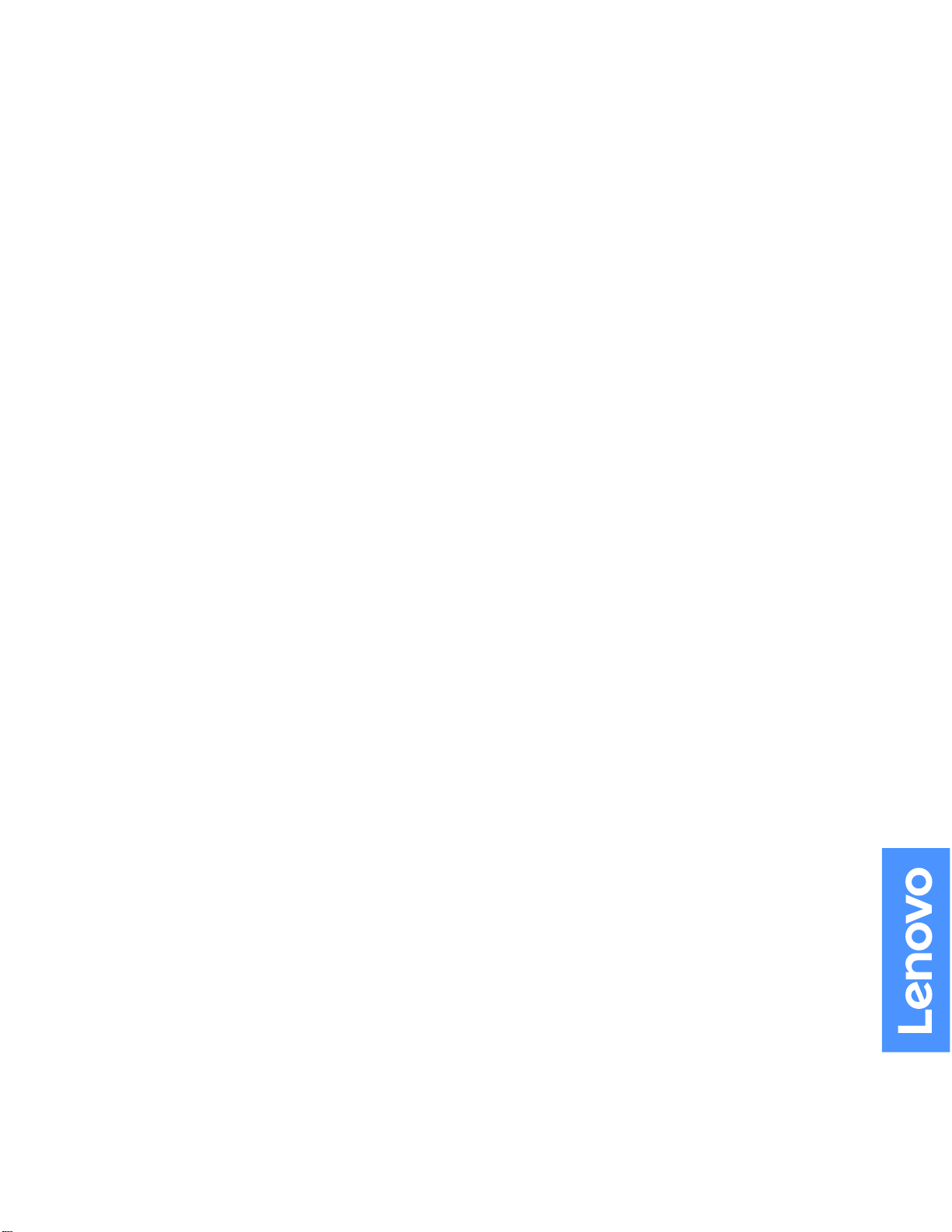
V530S-07ICBユーザー・ガイドおよびハード
ウェア保守マニュアル
EnergyStarマシン・タイプ番号:10TX、10TY、10XVおよび10XW
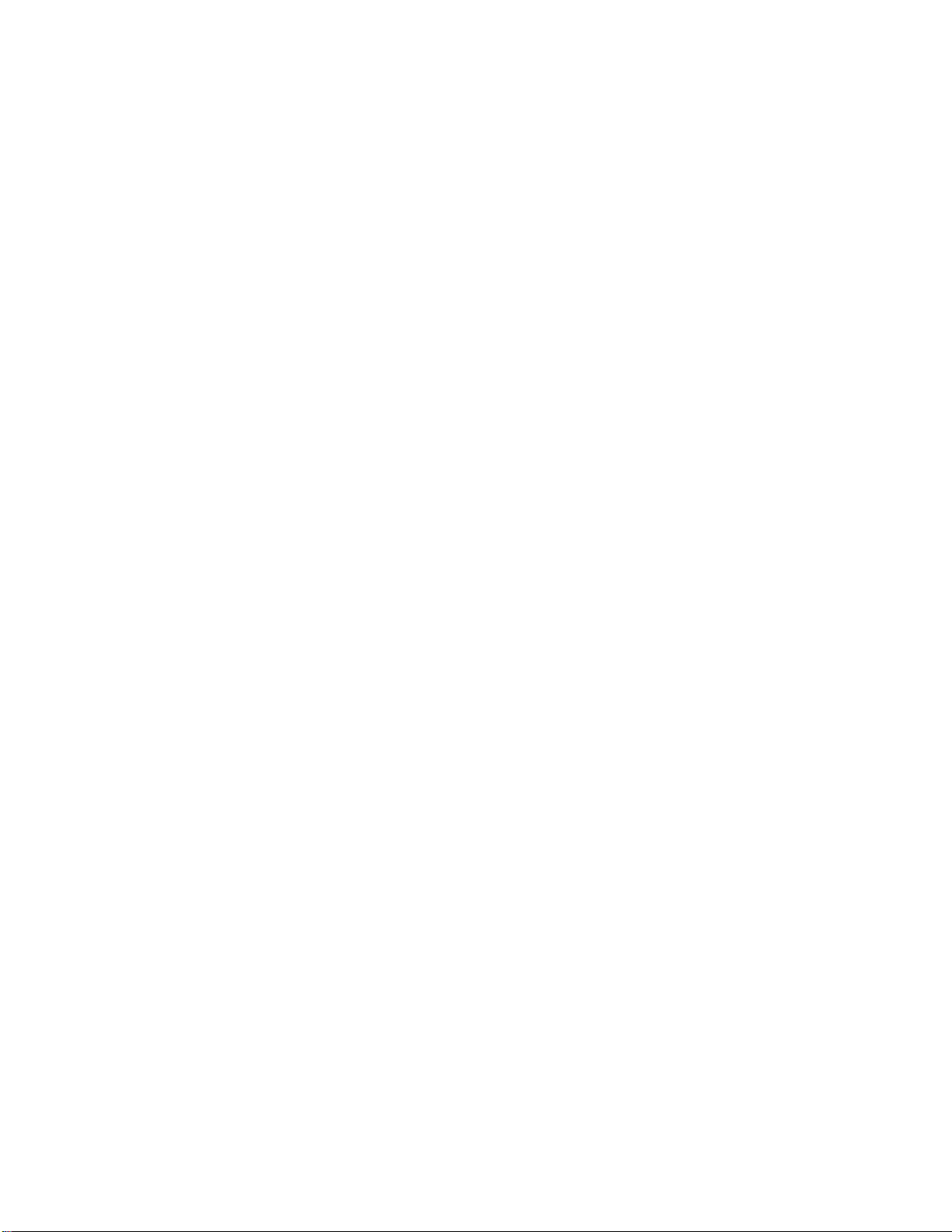
注:本書および本書で紹介する製品をご使用になる前に、「
重 要 な 製 品 情 報 ガ イ ド
付録A「特記事項」に記載されている情報を読んで理解してください。
」および49ページの
第2版(2019年5⽉)
©CopyrightLenovo2019.
制限付き権利に関する通知:データまたはソフトウェアが米国一般調達局(GSA:GeneralServicesAdministration)契約に
準じて提供される場合、使用、複製、または開示は契約番号GS-35F-05925に規定された制限に従うものとします。
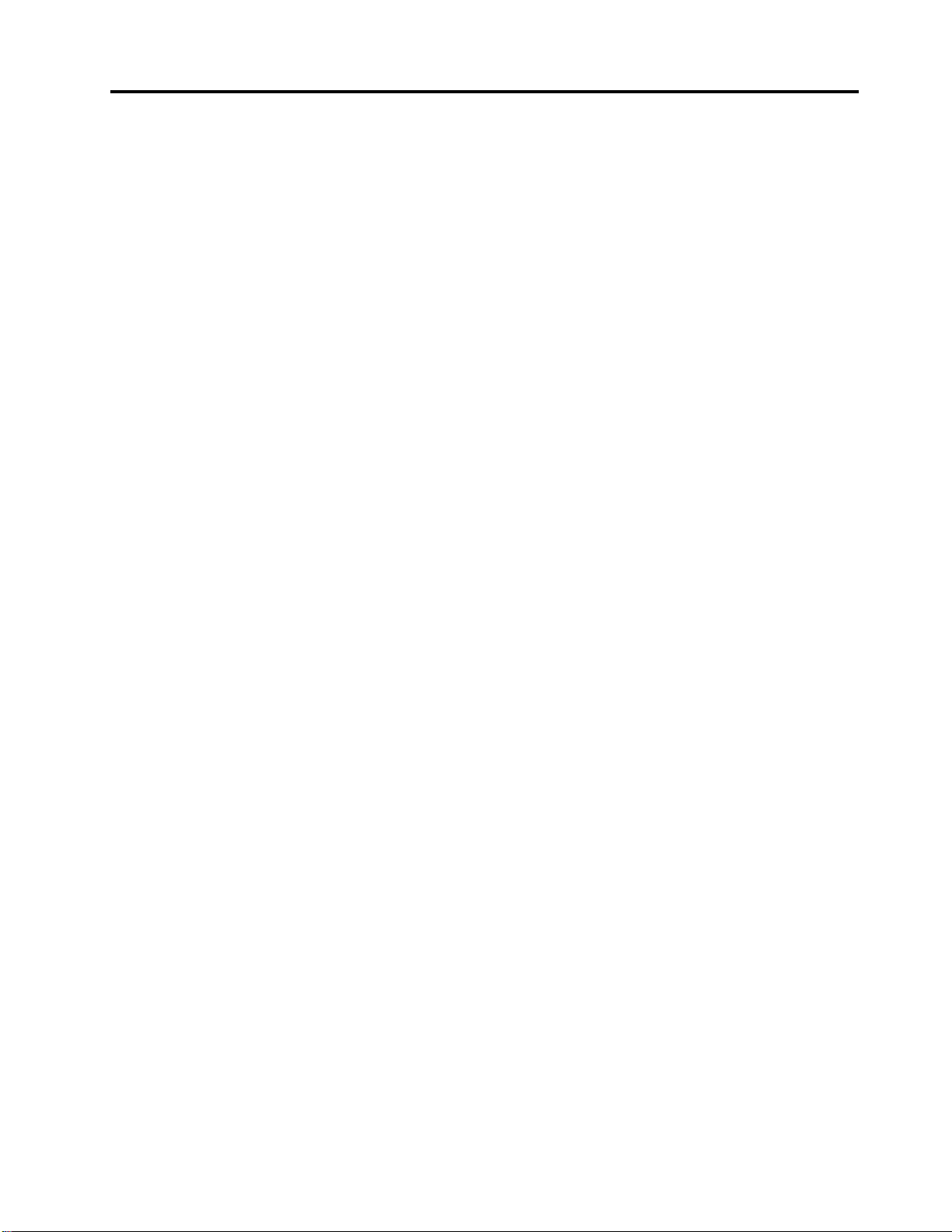
⽬次
第1章.概要...............1
前面....................1
背面....................3
システム・ボード..............5
マシン・タイプとモデル・ラベル........6
第2章.仕様...............7
第3章.コンピューターのロック....9
第4章.ハードウェアの交換.....11
ハードウェアを交換する前に........11
FRU(CRUを含む)について.........11
FRU(CRUを含む)の位置..........12
コンピューター・カバーの取り外し......14
前面ベゼルの交換.............15
光学式ドライブの交換...........16
ストレージ・ドライブの交換........17
カード・リーダーの交換..........21
ストレージ・ドライブ活動インジケーターの交
換....................23
内蔵スピーカーの交換...........24
温度センサーの交換............25
Wi-Fiカードの交換.............26
Wi-Fiアンテナの交換............28
M.2ソリッド・ステート・ドライブの交換...31
コイン型電池の交換............33
メモリー・モジュールの交換........35
ヒートシンクおよびファンの交換.......37
マイクロプロセッサーの交換........38
PCIExpressカードの交換..........43
電源機構の交換..............44
システム・ボードの交換..........46
部品交換の完了..............47
付録A.特記事項............49
付録B.商標..............51
©CopyrightLenovo2019
i
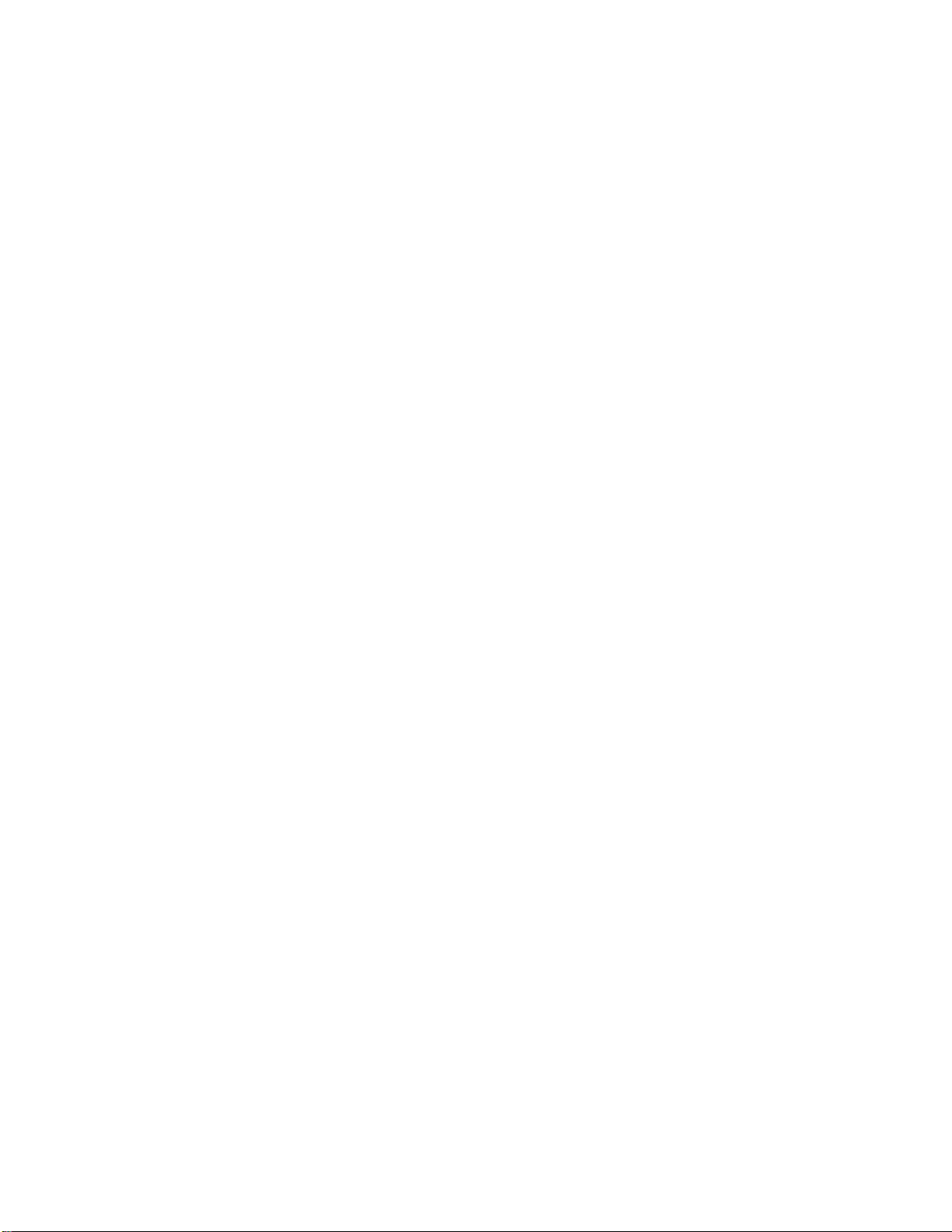
iiV530S-07ICBユーザー・ガイドおよびハードウェア保守マニュアル
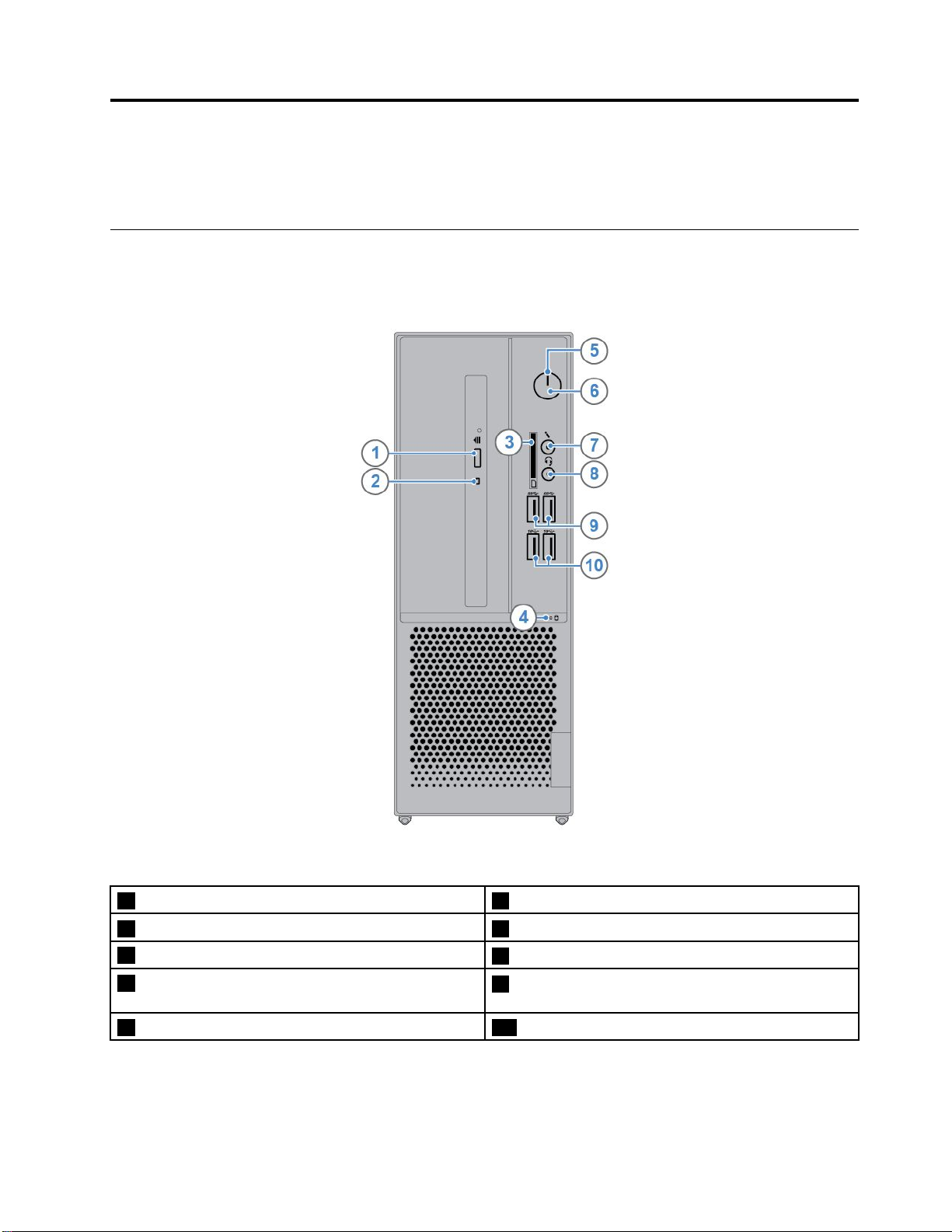
第1章概要
この章では、コンピューターについての理解を深める基本的な情報を説明します。
前面
注:ご使用のコンピューター・モデルの外観は、図と若干異なる場合があります。
図 1. 前 面
1光学式ドライブ・イジェクト/閉じるボタン
3カード・リーダー・スロット(オプション)
5電源インジケーター
7マイクロホン・コネクター
9USB3.1Gen1コネクター(2)10USB3.1Gen2コネクター(2)
©CopyrightLenovo2019
2光学式ドライブ動作インジケーター
4ストレージ・ドライブ動作インジケーター
6電源ボタン
8ヘッドセット・コネクター(コンボ・オーディオ・
ジャック)
1
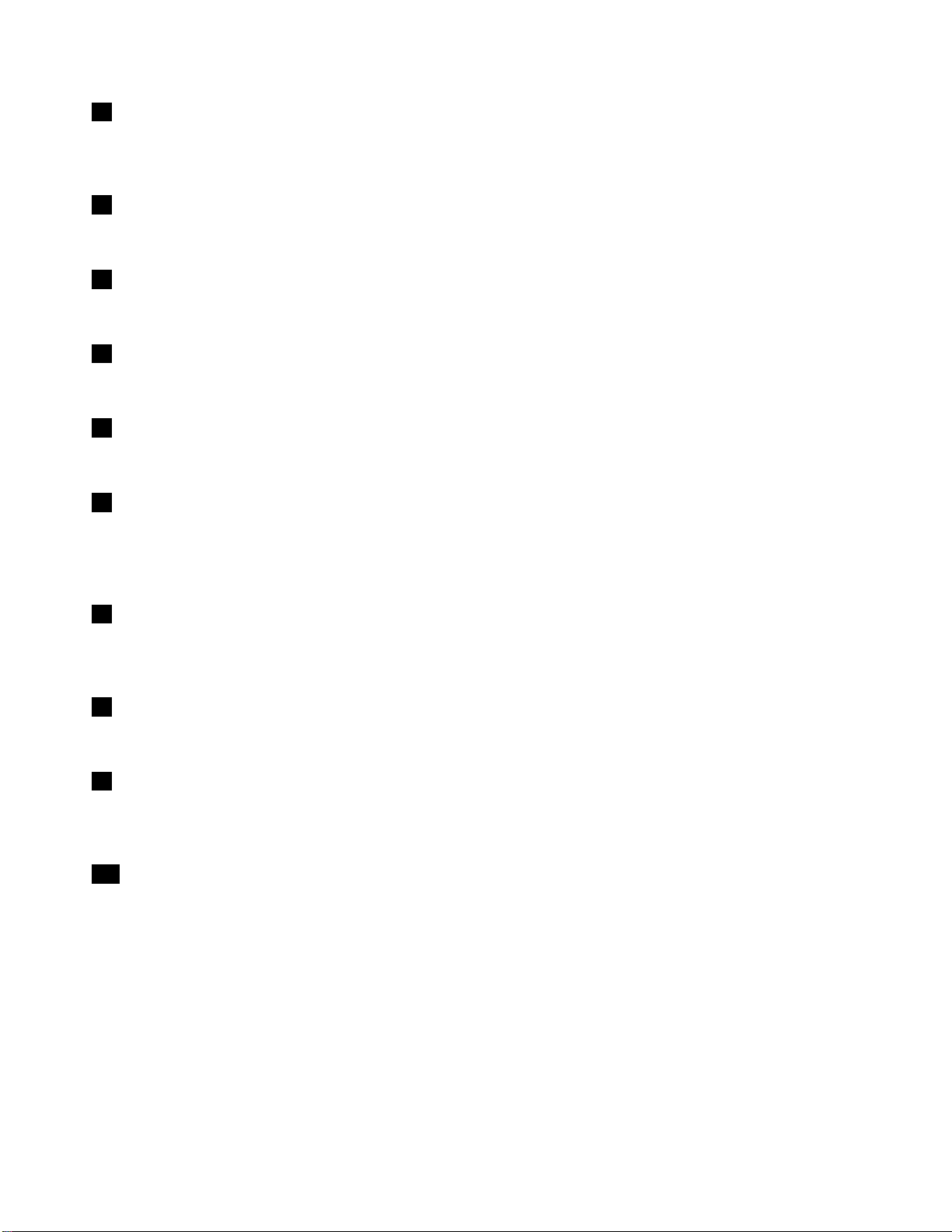
1光学式ドライブ・イジェクト/閉じるボタン
光学式ドライブのトレイを排出するために使用します。トレイにディスクを挿入した後、イジェク
ト/閉じるボタンを押すとトレイが閉じます。
2光学式ドライブ動作インジケーター
このインジケーターは、光学式ドライブが使用中であるときにオンになります。
3カード・リーダー・スロット
サポートされるメモリー・カードからデータを読み取るために使用します。
4ストレージ・ドライブ活動インジケーター
このインジケーターは、ストレージ・ドライブが使用中であるときにオンになります。
5電源インジケーター
このインジケーターは、コンピューターがオンのときに点灯します。
6電源ボタン
コンピューターの電源を入れるために使用します。オペレーティング・システムからコンピューター
をシャットダウンできない場合は、電源ボタンを4秒間以上押し続けてコンピューターの電源をオフ
にします。
7マイクロホン・コネクター
音声を録音するときや音声認識ソフトウェアを使用してコンピューターを操作する場合に、コンピュー
ターにマイクロホンを接続するために使用します。
8ヘッドセット・コネクター
コンピューターにヘッドセットまたはヘッドホンを接続するために使用します。
9USB3.1Gen1コネクター
USB対応デバイスを接続するために使用します。最適なデータ転送を実現するには、USB3.1Gen1デバ
イスはUSB2.0コネクターではなくUSB3.1Gen2またはUSB3.1Gen1コネクターに接続してください。
10USB3.1Gen2コネクター
USB対応デバイスを接続するために使用します。最適なデータ転送を実現するには、USB3.1Gen2デバ
イスはUSB3.1Gen1またはUSB2.0コネクターではなくUSB3.1Gen2コネクターに接続してください。
2V530S-07ICBユーザー・ガイドおよびハードウェア保守マニュアル
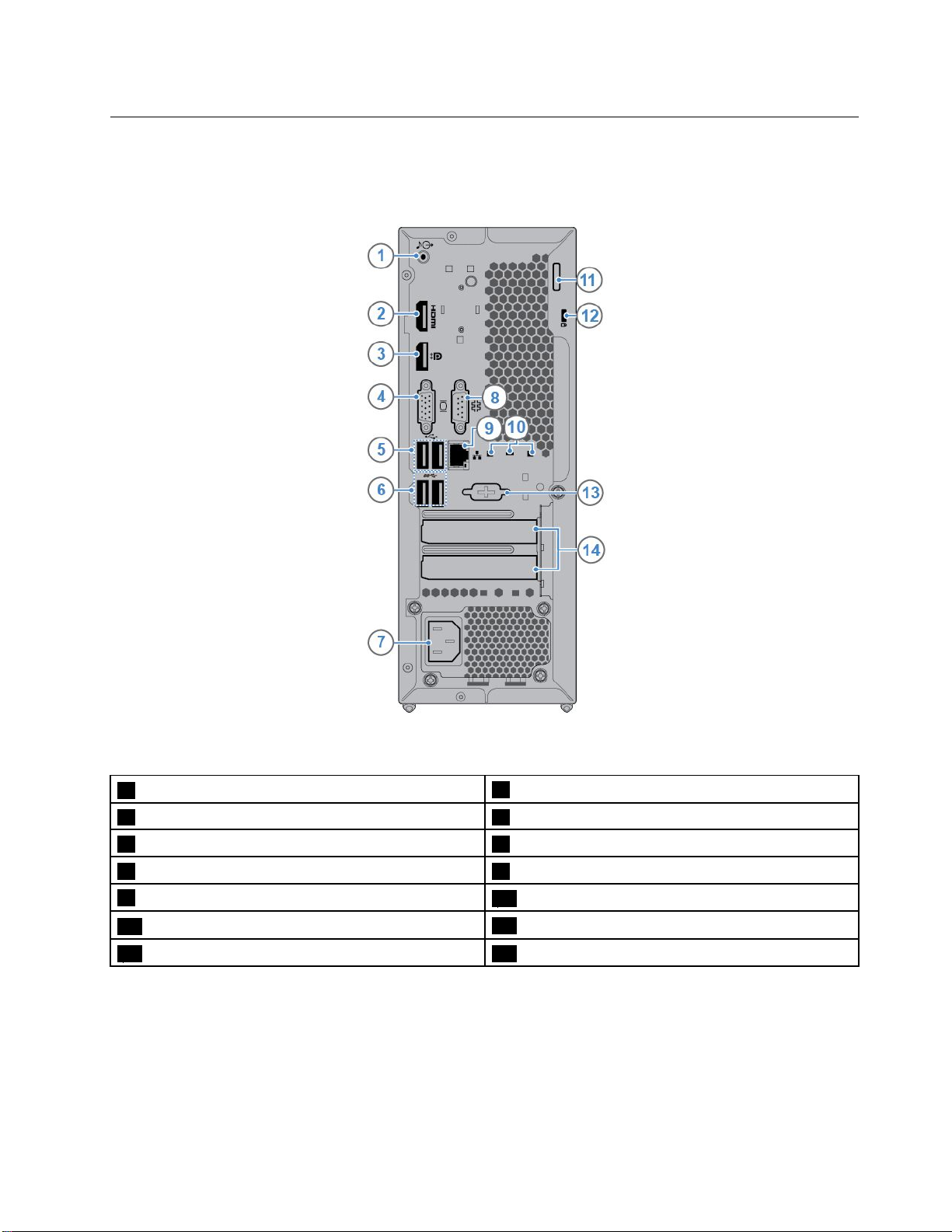
背面
注:ご使用のコンピューター・モデルの外観は、図と若干異なる場合があります。
図 2. 背 面
1オーディオ・ライン出力コネクター
3DisplayPort
®
1.2出力コネクター4VGA出力コネクター
2HDMI
TM
1.4出力コネクター
5USB2.0コネクター(2)6USB3.1Gen1コネクター(2)
7電源コード・コネクター8シリアル・コネクター
9イーサネット・コネクター
11パッドロック・ループ
13シリアル・コネクター(オプション)
10スマート・ケーブル・クリップ・スロット(3)
12セキュリティー・ロック・スロット
14PCIExpressカード領域
第1章.概要3

1オーディオ・ライン出⼒コネクター
コンピューターから、パワード・ステレオ・スピーカー、ヘッドホン、またはマルチメディア・キーボー
ドなどの外部デバイスにオーディオ信号を送るときに使用します。ステレオ・システムやその他の外付け
録音デバイスを接続するには、そのデバイスのオーディオ・ライン入力コネクターとコンピューターの
オーディオ・ライン出力コネクターの間をケーブルで接続します。
注:ご使用のコンピューターにオーディオ・ライン出力コネクターとヘッドセットまたはヘッドホン・
コネクターの両方がある場合、イヤホン、ヘッドホン、ヘッドセットには常にヘッドセットまたは
ヘッドホン・コネクターを使用してください。ヘッドホン・コネクターは、ヘッドセットのマイクロ
ホンをサポートしません。
2HDMI1.4出⼒コネクター
コンピューターからの音声信号およびビデオ信号を、高性能モニターなど他のオーディオまたはビ
デオ・デバイスに送信するために使用します。
3DisplayPort1.2出⼒コネクター
コンピューターからの音声信号およびビデオ信号を、高性能モニターなど他のオーディオまたはビ
デオ・デバイスに送信するために使用します。
4VGA出⼒コネクター
コンピューターからのビデオ信号を、モニターなど他のビデオ・デバイスに送信するために使用します。
5USB2.0コネクター
USB2.0接続を必要とするデバイスを接続するために使用します。
6USB3.1Gen1コネクター
USB対応デバイスを接続するために使用します。最適なデータ転送を実現するには、USB3.1Gen1デバ
イスはUSB2.0コネクターではなくUSB3.1Gen2またはUSB3.1Gen1コネクターに接続してください。
7電源コード・コネクター
コンピューターに電源コードを接続するために使用します。
8シリアル・コネクター
シリアル・コネクターが使用されている外付けモデム、シリアル・プリンター、またはその他のデバ
イスの接続に使用します。
9イーサネット・コネクター
イーサネット・ケーブルを接続してネットワークにアクセスするために使用します。
10スマート・ケーブル・クリップ・スロット
スマート・ケーブル・クリップの固定に使用します。
11パッドロック・ループ
パッドロックの固定に使用します。
4V530S-07ICBユーザー・ガイドおよびハードウェア保守マニュアル
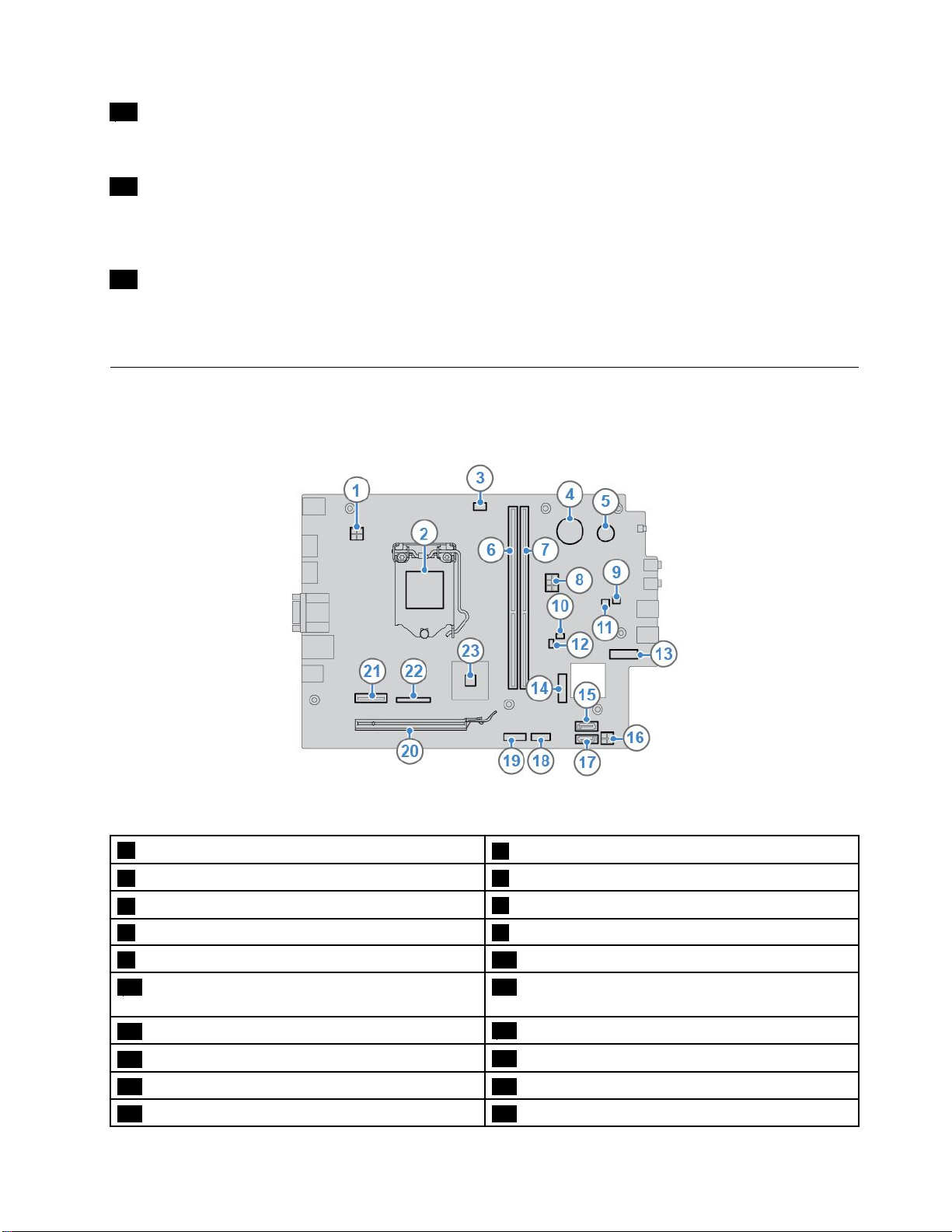
12セキュリティー・ロック・スロット
Kensingtonスタイルのケーブル・ロックの固定に使用します。
13シリアル・コネクター
シリアル・コネクターが使用されている外付けモデム、シリアル・プリンター、またはその他のデバ
イスの接続に使用します。
14PCIExpressカード領域
コンピューターの動作パフォーマンスを向上させるため、この領域にPCIExpressカードを接続できま
す。コンピューター・モデルによって、この領域のコネクターは異なります。
システム・ボード
注:構成部品のその他の説明は、「前面」および「背面」を参照してください。
図 3. シ ス テ ム ・ ボ ー ド
14ピン電源コネクター
3マイクロプロセッサー・ファン・コネクター
5ブザー
7メモリー・スロット(DIMM2)
9内蔵スピーカー・コネクター
11ストレージ・ドライブ活動インジケーター・コネ
クター
13M.2ソリッド・ステート・ドライブ・スロット
15SATAコネクター(ストレージ・ドライブに接続)
17SATAコネクター(光学式ドライブに接続)18カード・リーダー・コネクター
19シリアル(COM2)コネクター
2マイクロプロセッサー・ソケット
4コイン型電池
6メモリー・スロット(DIMM1)
86ピン電源コネクター
10クリアCMOS/リカバリー・ジャンパー
12熱センサー・コネクター
14M.2Wi-Fiカード・スロット
16SATA電源コネクター
20PCIExpressx16グラフィック・カード・スロット
第1章.概要5
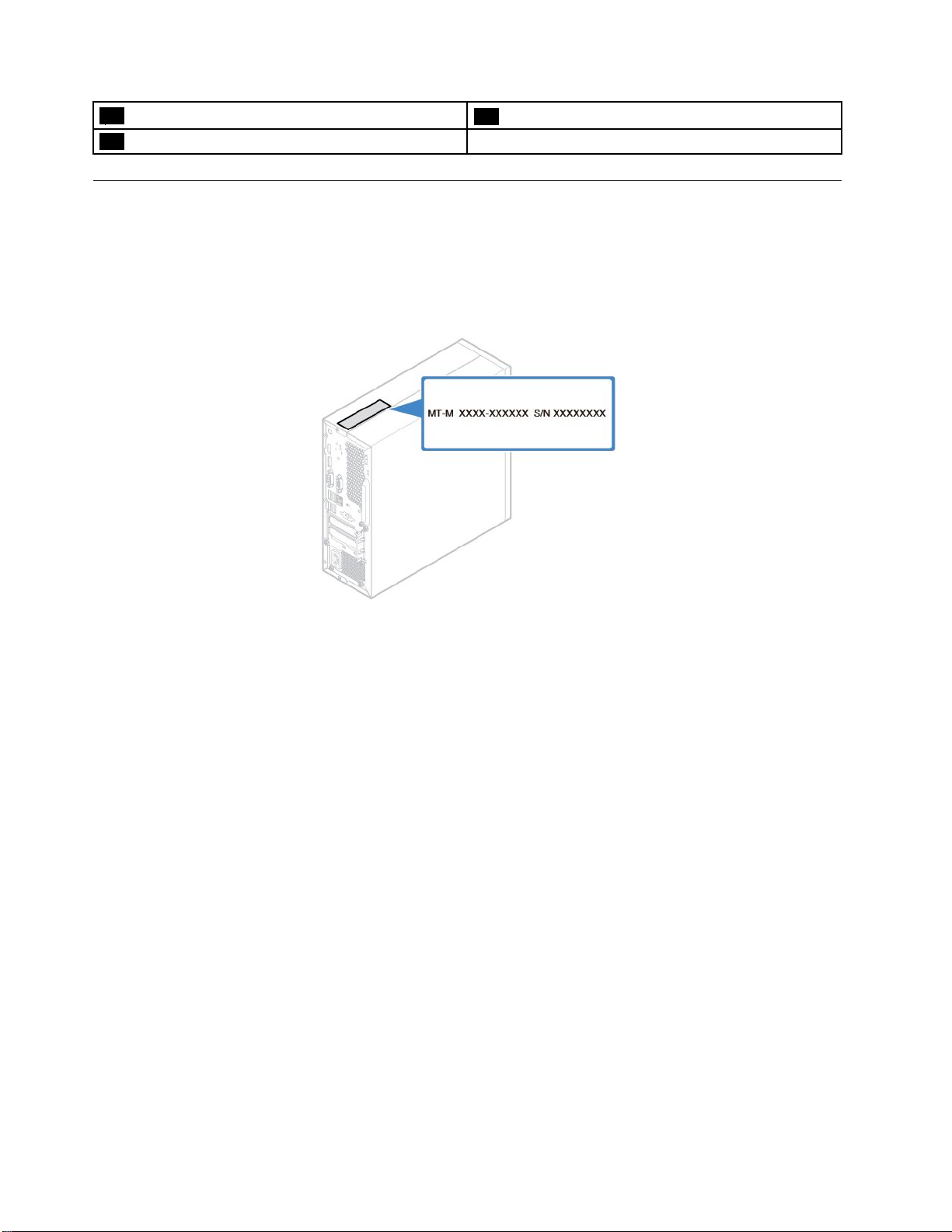
21PCIExpressx1カード・スロット
23PCH
22パラレル・コネクター
マシン・タイプとモデル・ラベル
コンピューターは、マシン・タイプとモデル・ラベルで識別されます。Lenovoのサービスやサポートを受
ける場合に、マシン・タイプとモデルの情報は、サポート担当技術者がお客様のコンピューターを特定
して迅速なサービスをご提供するのに役立ちます。マシン・タイプとモデル・ラベルは、図のように
コンピューターに示されています。
図 4. マ シ ン ・ タ イ プ と モ デ ル ・ ラ ベ ル
6V530S-07ICBユーザー・ガイドおよびハードウェア保守マニュアル
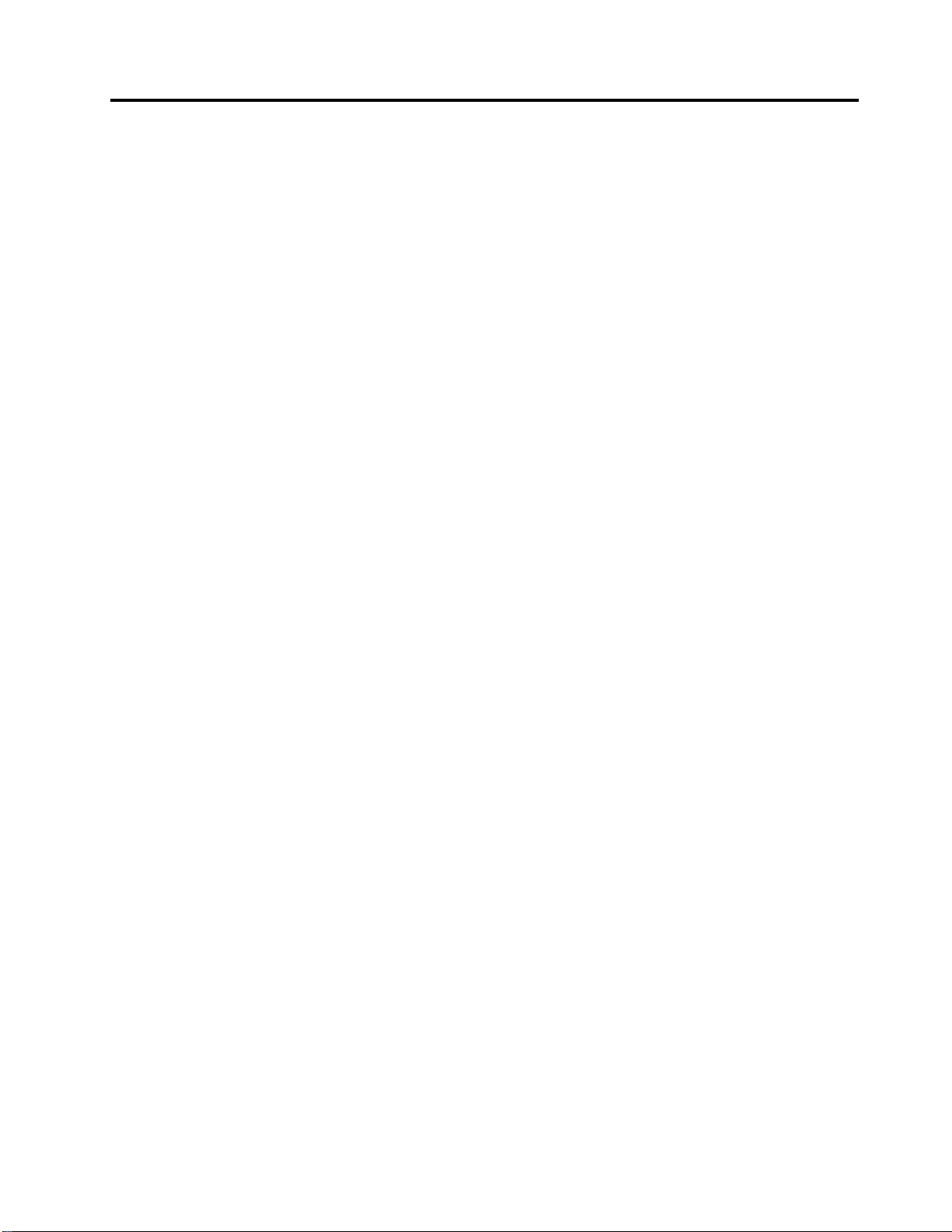
第2章仕様
電源機構
180ワット電源機構(自動電圧切り替え機能付き)
ストレージ・ドライブ
•3.5型ストレージ・ドライブ(オプション)
•2.5型ストレージ・ドライブ(オプション)
•M.2ソリッド・ステート・ドライブ(オプション)
ビデオ
•内蔵グラフィック・カードは以下をサポートします。
–DisplayPort1.2出力コネクター
–HDMI1.4出力コネクター
–VGA出力コネクター
•オプションのディスクリート・グラフィック・カードは、ビデオの操作感を向上させ機能を拡張し
ます。
オーディオ
•内蔵オーディオ・カードは以下をサポートします。
–オーディオ・ライン出力コネクター
–ヘッドセット・コネクター
–内蔵スピーカー(オプション)
–マイクロホン・コネクター
•オプションのオーディオ・カードは、オーディオの操作感を向上させ機能を拡張します。
⼊出⼒(I/O)
•オーディオ・コネクター(オーディオ・ライン出力、ヘッドセット、マイクロホン)
•カード・リーダー・スロット(オプション)
•ディスプレイ・コネクター(DisplayPort1.2出力、HDMI1.4出力、およびVGA出力)
•イーサネット・コネクター
•シリアル・コネクター
•USBコネクター
拡張
•カード・リーダー
•メモリー・スロット
•光学式ドライブ(オプション)
•PCIExpressx1カード・スロット
•PCIExpressx16グラフィックス・カード・スロット
•ストレージ・ドライブ・ベイ
©CopyrightLenovo2019
7

ネットワーク機能
•イーサネットLAN
•ワイヤレスLAN(オプション)
•Bluetooth(オプション)
本体⼨法
•幅:100.0mm(3.9インチ)
•高さ:274.8mm(10.8インチ)
•奥行き:304.4mm(12.0インチ)
重量(梱包を除く)
出荷時の最大構成:4.2kg(9.3ポンド)
USBの転送速度に関する声明
このデバイスの各種USBコネクターを使用した実際の転送速度は、ホストや周辺機器の処理能力、ファ
イル属性、システム構成やオペレーティング・システムに関連する他の要素などの多くの要素に応じて異
なり、以下に掲載されている対応する各デバイスのデータ・レートより遅くなることがあります。
USBデバイスデータ・レート(ギガビット/秒)
3.1Gen1
3.1Gen210
3.220
5
8V530S-07ICBユーザー・ガイドおよびハードウェア保守マニュアル
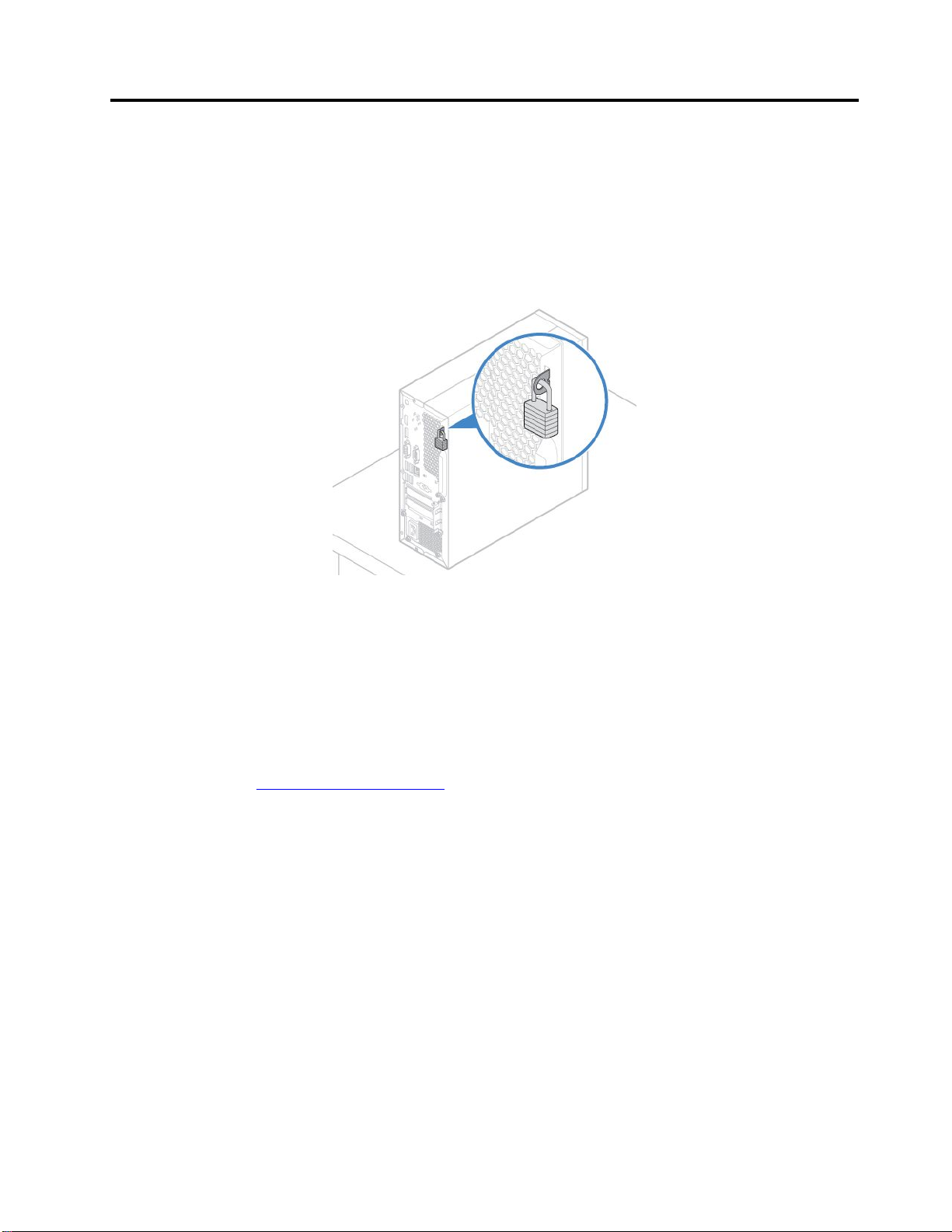
第3章コンピューターのロック
コンピューター・カバーのロック
コンピューターのカバーをロックすると、コンピューターへの無許可アクセスを防止できます。ご使用
のコンピューターにはパッドロック・ループがついており、パッドロックを取り付けるとコンピュー
ター・カバーを取り外せないようになっています。
図 5. コ ン ピ ュ ー タ ー ・ カ バ ー の ロ ッ ク
Kensingtonスタイルのケーブル・ロックの取り付け
Kensingtonスタイルのケーブル・ロックを使用して、コンピューターをデスク、テーブル、その他の一
時的な固定物に固定することができます。ケーブル・ロックは、コンピューター背面にあるセキュリ
ティー・ロック・スロットに接続します。選択したタイプに応じて、ケーブル・ロックは1つのキーまた
は複数キーの組み合わせで使用できます。ケーブル・ロックはコンピューター・カバーを開けるボタンも
ロックします。このケーブル・ロックは多くのノートブック・コンピューターで使用するロック機構と
同じタイプのものです。以下のサイトで
直接注文できます。http://www.lenovo.com/support
Kensington
を検索して、Lenovoからこのケーブル・ロックを
©CopyrightLenovo2019
9

図 6. Kensington ス タ イ ル の ケ ー ブ ル ・ ロ ッ ク の 取 り 付 け
スマート・ケーブル・クリップの取り付け
スマート・ケーブル・クリップは、デバイス・ケーブルをコンピューターにロックすることで、キー
ボードやマウスなどのデバイスを固定できます。スマート・ケーブル・クリップは、コンピューター
背面にあるケーブル・ロック・スロットに接続します。スマート・ケーブル・クリップを取り付ける
には、次のようにします。
1.クリップ
1をケーブル・ロック・スロット4に挿入します。
2.ロックするケーブルをスマート・ケーブル・クリップのへこみに通します。
3.所定の位置に固定されるまで、クリップ
2をケーブル・ロック・スロット3に押し込みます。
図 7. ス マ ー ト ・ ケ ー ブ ル ・ ク リ ッ プ の 取 り 付 け
10V530S-07ICBユーザー・ガイドおよびハードウェア保守マニュアル
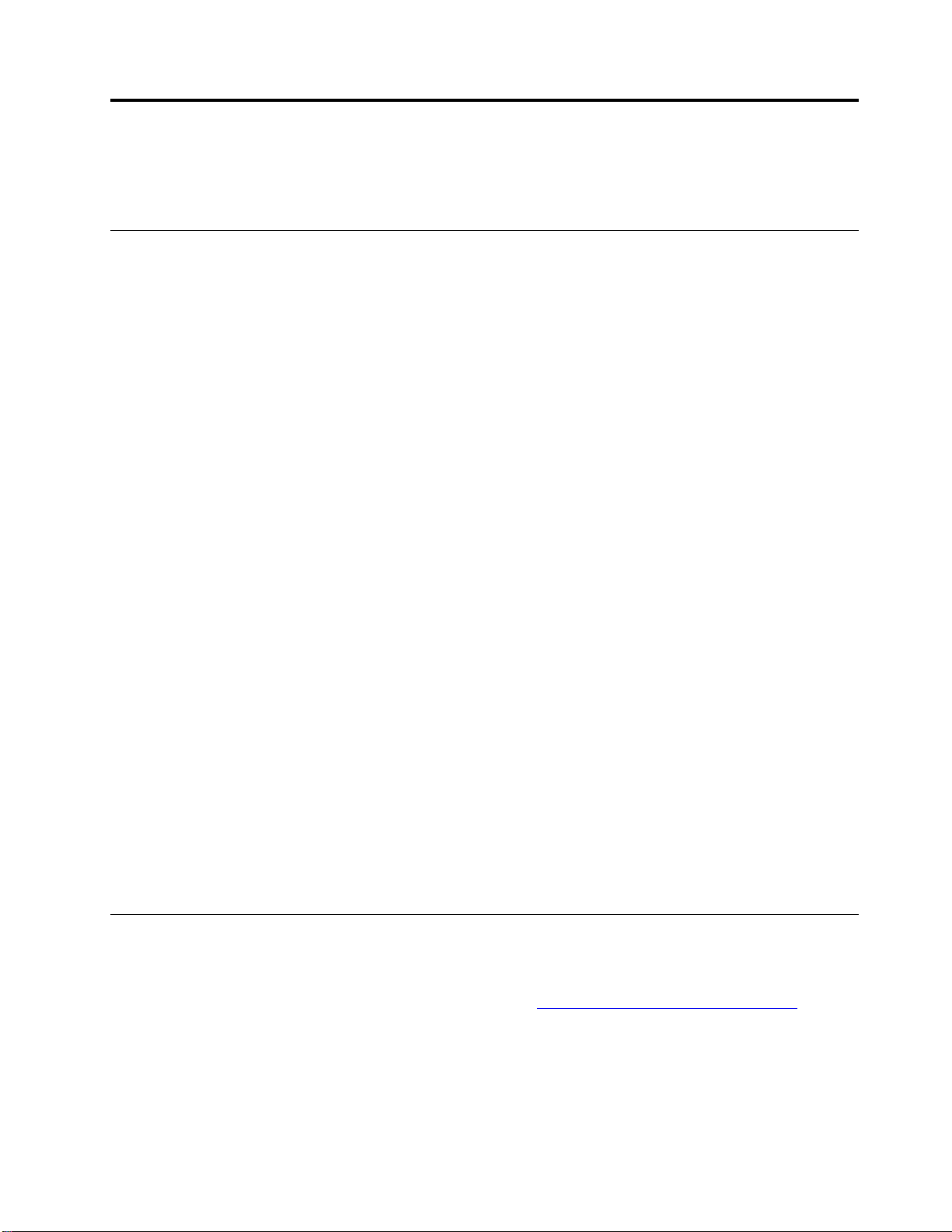
第4章ハードウェアの交換
この章では、コンピューターのハードウェアの交換方法について説明します。
ハードウェアを交換する前に
注意:コンピューターを開けたり修復を試みたりする前に、このセクションと「
ド
」を必ず読んで理解してください。
ハードウェアを交換する前の注意
•Lenovoが提供しているコンピューター構成部品のみを使用してください。
•オプションの取り付けや交換の際には、このマニュアル内に記載されている該当する説明に加えて、そ
のオプションに付属しているマニュアルも参照してください。
•障害のあるCRUは、お住まいの国や地域にかかわらず、Lenovoへの返品をお願いしています。返品に
ついてのご案内をCRUに同梱するか、またはCRUの到着から数日内にお送りします。
静電気の影響を受けやすいデバイスを取り扱う際の注意事項
障害のある部品を取り外し、新しい部品を取り付ける準備ができるまで、新しい部品が梱包されている帯
電防止パッケージを開かないでください。静電気は人体には無害ですが、ご使用のコンピューターのコン
ポーネントやオプションには重大な損傷を与える可能性があります。
静電気による損傷を回避するために、オプションやその他の構成部品を取り扱う際には、次の注意を
守ってください。
•身体の動きを最小限にとどめてください。動くと、周囲に静電気が蓄積されることがあります。
•オプションおよびその他のコンピューターの構成部品は常に注意して取り扱ってください。PCI/PCIe
カード、メモリー・モジュール、システム・ボード、およびマイクロプロセッサーを取り扱う場合
は、それぞれ部品の縁を持つようにしてください。回路のはんだ付けした部分には決して手を触
れないでください。
•他の人がオプションやその他のコンピューターの構成部品に触れないようにしてください。
•部品が入っている帯電防止パッケージを、コンピューターの金属の拡張スロット・カバーか、その他の
塗装されていない金属面に2秒間以上接触させてください。これにより、パッケージと人体に蓄積され
た静電気を低減してから、新しい部品の取り付けまたは交換を行うことができます。
•新しい部品を帯電防止パッケージから取り出した後は、部品をできるだけ下に置かず、コンピュー
ターに直接取り付けてください。これができない場合は、帯電防止パッケージを平らな場所に置
き、その上に部品を置くようにしてください。
•コンピューターのカバーやその他の金属面の上に部品を置かないようにする。
重 要 な 製 品 情 報 ガ イ
FRU(CRUを含む)について
•FRU(FieldReplaceableUnit)は、訓練を受けた技術者がアップグレードまたは交換できるコンピュー
ター部品です。FRUにはすべてのCRUが含まれています。FRU部品番号やサポートされるコン
ピューター・モデルなど、FRU情報の詳細については、http://www.lenovo.com/serviceparts-lookup
ご覧ください。
•お客様での取替え可能部品(CRU)は、ユーザーがアップグレードまたは交換することができる
コンピューター部品です。
–Self-serviceCRU:お客様ご自身で取り付けられます。CRUはコンピューター本体から独立した装
置であるか、止め具または2本以下のねじで固定されています。self-serviceCRUの例としては、
©CopyrightLenovo2019
を
11
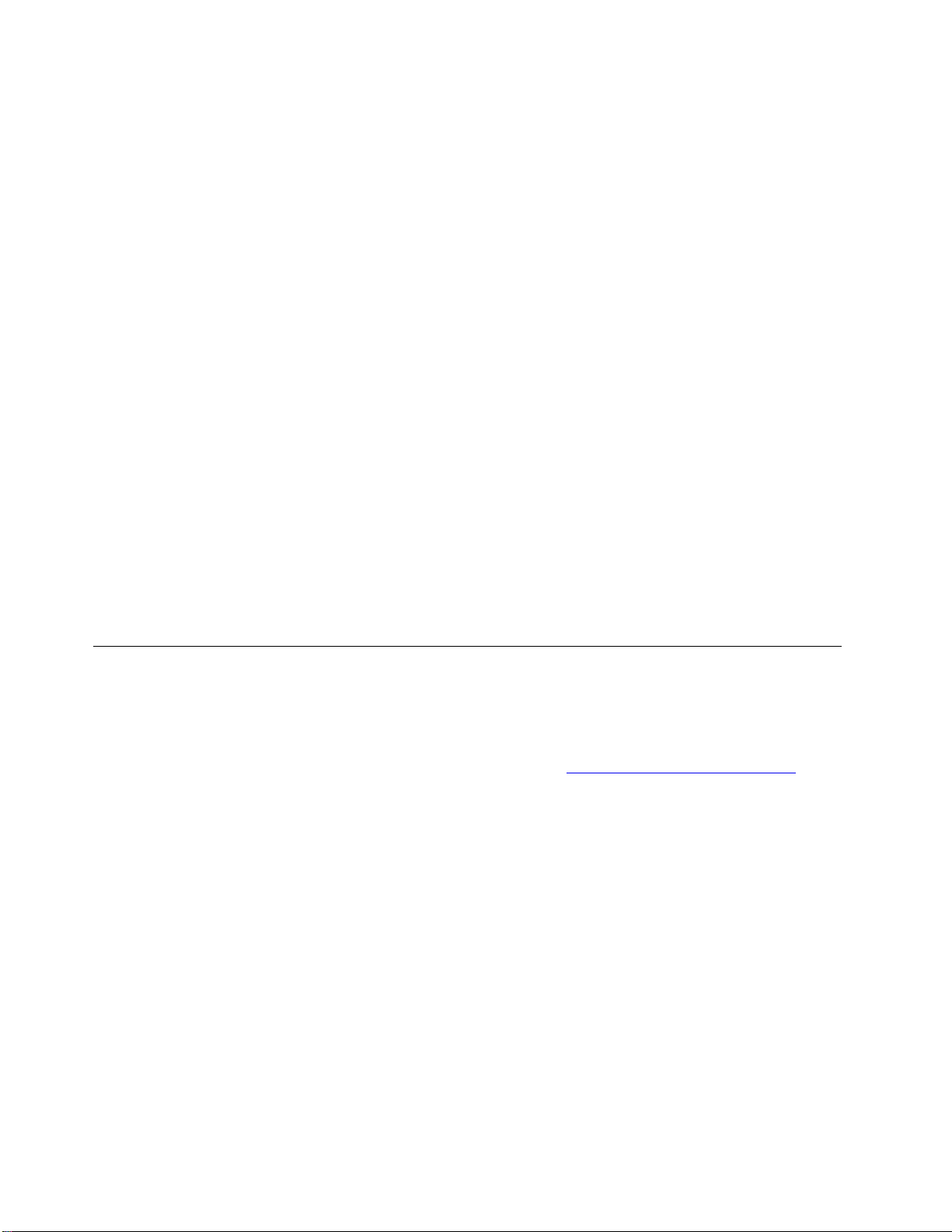
キーボード、マウス、USBデバイスなどがあります。すべてのSelf-serviceCRUの交換は、ユー
ザーの責任で行っていただきます。
–Optional-serviceCRU:Optional-serviceCRUの取り扱いには、多少の技術とドライバーなどの簡単な工
具が必要になります。このようなCRUはコンピューター内の独立した部品です。通常は、3つ以上
のねじで固定されているアクセス・パネルによって隠されています。特定のCRUにアクセスするに
は、ねじおよびパネルを取り外す必要があります。Optional-serviceCRUの取り外しと取り付けは、
ユーザーが行うか、保証期間中にLenovoサービス技術員が行います。
FRUを交換する前に
FRUを交換する前に、以下をお読みください。
•コンピューターの保守は、訓練を受けた有資格者だけが行うことができます。
•FRUを交換する前に、部品の交換に関するセクションをすべてお読みください。
•コピー、保存、フォーマットなどの書き込み操作時には特に注意してください。
保守を行っているコンピューターでは、ドライブの起動順序が変更されていることがあります。ドライ
ブを間違って選択すると、データやプログラムが上書きされてしまうことがあります。
•FRUは、正しいモデルの別のFRUとだけ交換してください。
FRUを交換するときは、マシンのモデルとFRUの部品番号が正しいことを確認してください。
•一時的で再現性のないエラーを理由にFRUを交換しないでください。
一時的なエラーは、ハードウェアの欠陥とは関係のないさまざまな理由で生じることがあります。例
えば、宇宙線による影響、静電気の放電、またソフトウェア・エラーなどです。FRUの交換は、問
題が繰り返して起こる場合にだけ検討してください。それでもFRUに欠陥があると思われる場合
は、エラー・ログをクリアして、もう一度テストを実行してください。エラーが再発生しない場合
はFRUを交換しないでください。
•故障したFRUのみを交換してください。
FRU(CRUを含む)の位置
注:
•以下のコンポーネントの一部はオプションです。
•下記に掲載されていない構成部品を交換するには、お近くのLenovoサービス技術員にお問い合わせく
ださい。Lenovoスマートセンターの電話番号一覧については、http://www.lenovo.com/support/phone
ご覧ください。
を
12V530S-07ICBユーザー・ガイドおよびハードウェア保守マニュアル
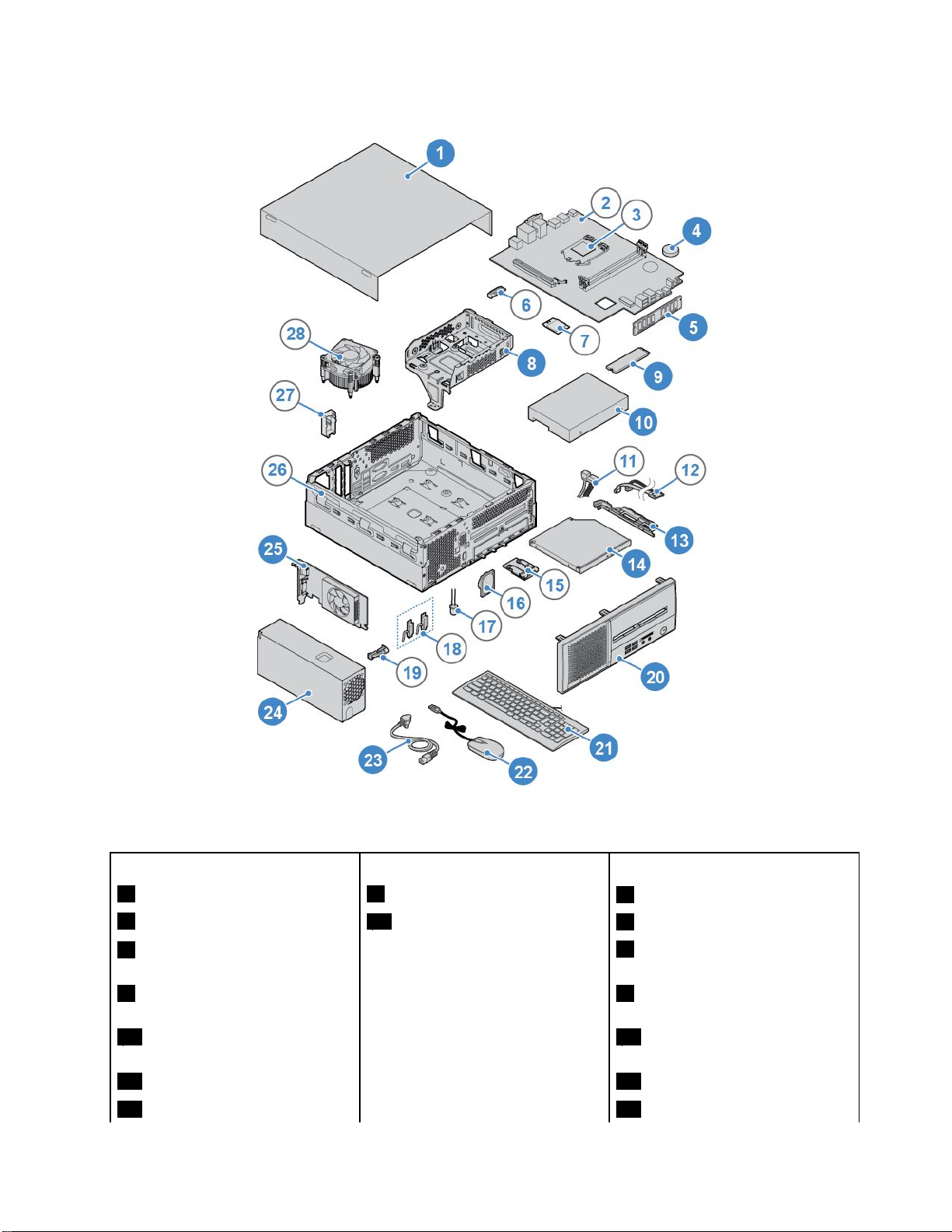
図 8. FRU (CRU を 含 む ) の 位 置
Self-serviceCRUOptional-serviceCRU
1コンピューター・カバー
5メモリー・モジュール
4コイン型電池
24電源機構
8ストレージ・ドライブ・ブラケッ
⾮CRU
2システム・ボード
3マイクロプロセッサー
6Wi-Fiカード・シールド
ト
9M.2ソリッド・ステート・ドラ
7Wi-Fiカード
イブ
10ストレージ・ドライブ(2.5型ま
たは3.5型ストレージ・ドライブ)
11ストレージ・ドライブ・ケーブ
ル
13光学式ドライブ・ブラケット12光学式ドライブ・ケーブル
14光学式ドライブ15カード・リーダー
第4章.ハードウェアの交換13
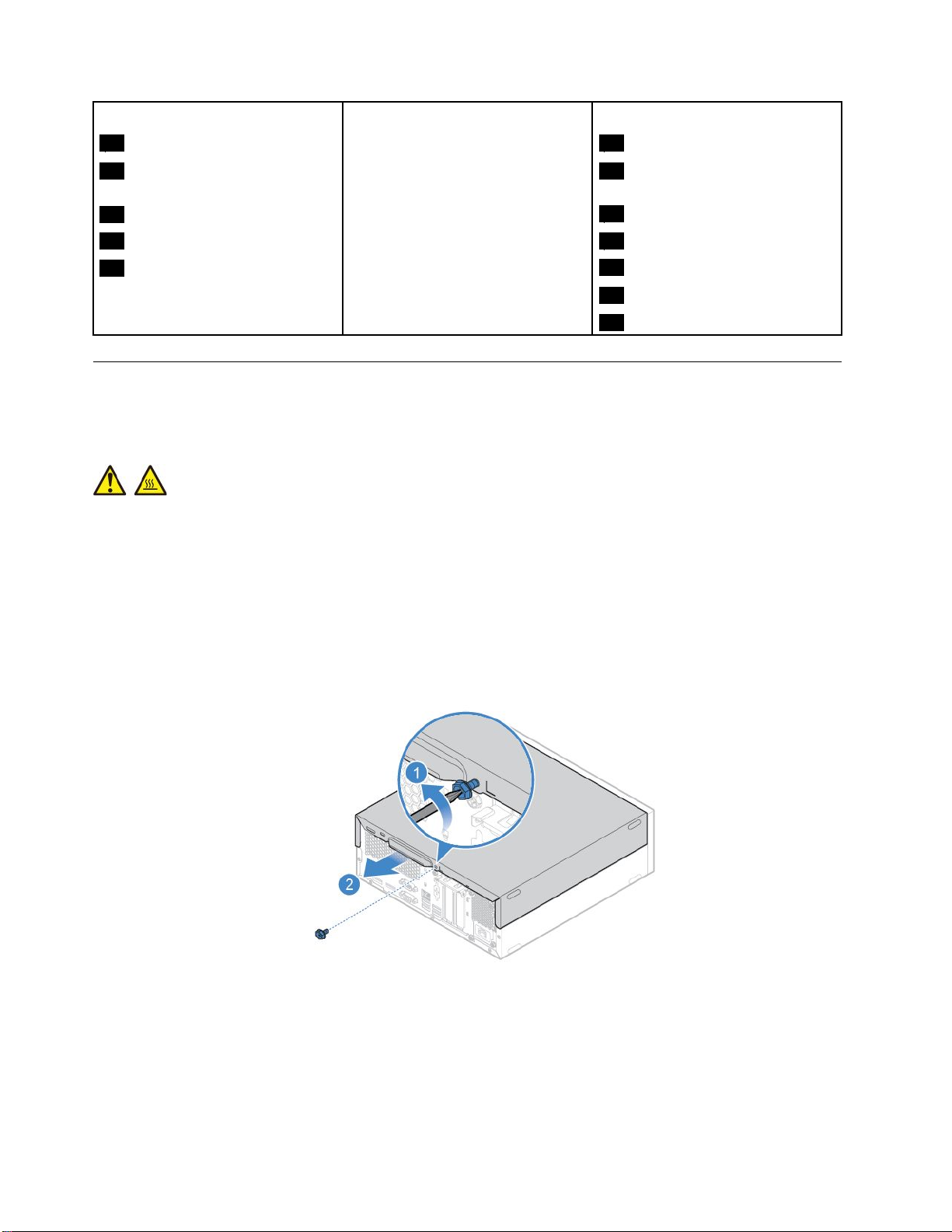
Self-serviceCRUOptional-serviceCRU
20前面ベゼル16内蔵スピーカー
⾮CRU
21キーボード
22マウス
23電源コード
25PCIExpressカード
17ストレージ・ドライブ動作イン
ジケーター
18Wi-Fiアンテナ(2)
19温度センサー
26シャーシ
27背面Wi-Fiアンテナ・カバー
28ヒートシンクおよびファン
コンピューター・カバーの取り外し
注意:コンピューターを開けたり修復を試みたりする前に、「
で理解してください。
警告:
コンピューターのカバーを開く場合は、コンピューターの電源をオフにし、数分待ってコンピューターの
温度が下がってから⾏ってください。
1.メディアをドライブから取り出し、接続されているすべてのデバイスおよびコンピューターの電
源をオフにします。
2.すべての電源コードをコンセントから抜き、コンピューターから接続されているすべてのケーブ
ルを取り外します。
3.コンピューター・カバーを固定しているロック装置をアンロックします。
4.コンピューター・カバーを取り外します。
重 要 な 製 品 情 報 ガ イ ド
」を必ず読ん
図 9. コ ン ピ ュ ー タ ー ・ カ バ ー の 取 り 外 し
5.交換を完了します。47ページの「部品交換の完了」を参照してください。
14V530S-07ICBユーザー・ガイドおよびハードウェア保守マニュアル
